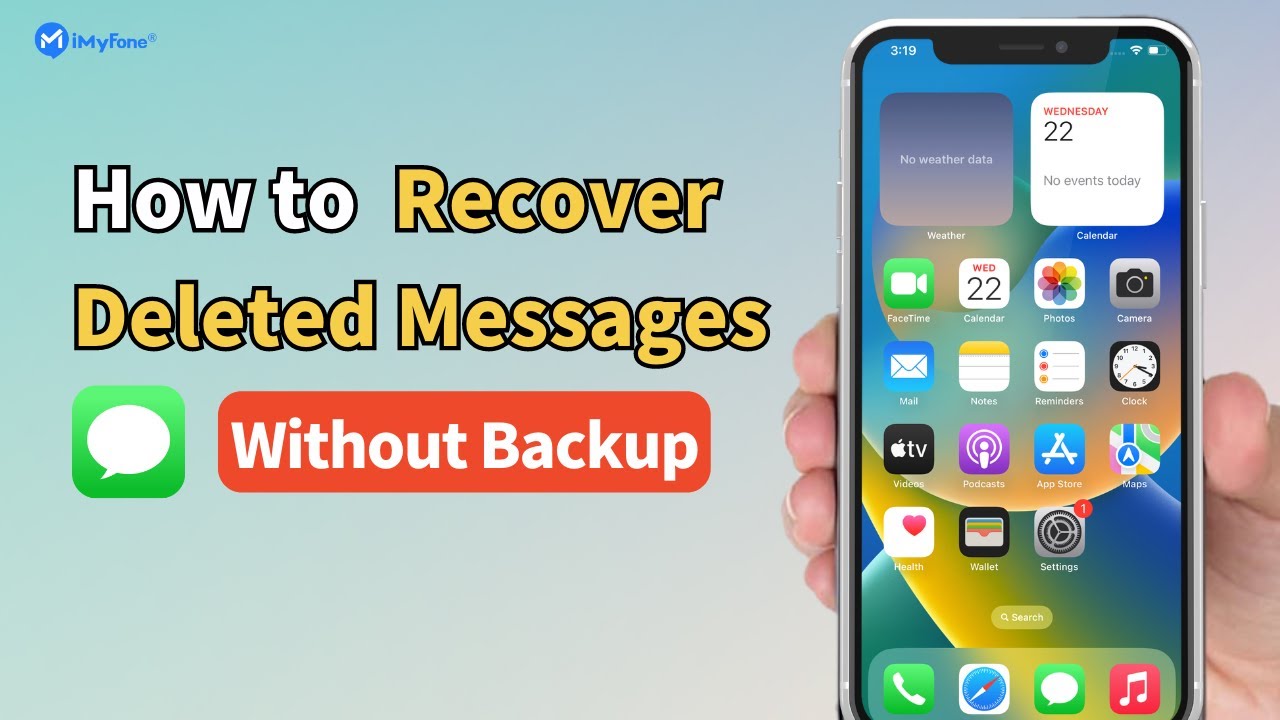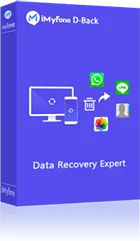Ste že kdaj blokirali nekoga na svojem iPhone, a ste se skrivaj spraševali, kaj govorijo? Vsi delamo napake ali počnemo stvari, ki jih ne znamo pojasniti. Če ste blokirali nekomu sporočila in nato obžalovali, se morda sprašujete kako videti blokirana sporočila na iPhone.
Brez skrbi, ta članek bo odgovoril na vsa vaša vprašanja.
Če želite pridobiti splošno razumevanje v najkrajšem času, si lahko ogledate video vodič spodaj.
- 1. del: Ali lahko vidite blokirana sporočila na iPhone?
- 2. del: Kako videti blokirana sporočila na iPhone?
- Metoda 1. Uporabite profesionalno orodje za obnovitev podatkov iPhone [Priporočeno]
- Metoda 2. Preverite obvestila
- Metoda 3. Obnovite sporočila po odblokiranju nekoga z iCloud
- 3. del: Kako odblokirati sporočila na vašem iPhone?
- 4. del. Pogosta vprašanja o blokiranih sporočilih na iPhone
1. del: Ali lahko vidite blokirana sporočila na iPhone?
Resnica boli: Na žalost Apple ne ponuja vgrajenega načina za ogled sporočil od blokiranih stikov na vašem iPhone. Ko nekoga blokirate, so njihova sporočila skrita iz vašega nabiralnika, obvestil in celo rezultatov iskanja. Medtem ko je obnavljanje blokiranih sporočil na nekaterih Android telefonih lahko tako enostavno kot dostop do posebne mape (slika Android telefona z ikono mape "Blokirana sporočila"), obnova podatkov na iPhone zahteva drugačne pristope, saj ta funkcija manjka.
Dobra novica: Še vedno lahko obnovite blokirana sporočila na vašem iPhone, vendar to lahko vključuje alternativne metode, kot so aplikacije tretjih oseb ali varnostne kopije iCloud. Te možnosti bomo podrobno raziskali kasneje. Nadaljujte z branjem, da najdete nekaj učinkovitih rešitev za ogled blokiranih sporočil na vašem iPhone.
2. del: Kako videti blokirana sporočila na iPhone?
Če ste nekoga blokirali, ne boste mogli videti blokiranih sporočil. Čeprav ni mogoče neposredno pridobiti blokiranih sporočil, lahko obnovite sporočila, ki jih je oseba izbrisala, preden je bila blokirana. Tukaj so 3 različni načini za ogled blokiranih besedilnih sporočil na iPhone.
1 Metoda 1. Uporabite profesionalno orodje za obnovitev podatkov iPhone [Priporočeno]
Če želite pridobiti besedilna sporočila, poslana pred blokiranjem nekoga, je bolje obnoviti ta sporočila na iPhone. Običajno bi pomislili na obnovitev naprave iz varnostne kopije iCloud ali iTunes.
Vendar pa iTunes in iCloud omogočata le obnovitev celotne varnostne kopije, kar v procesu izbriše vaše trenutne podatke. Poleg tega ne morete videti specifičnih sporočil na njej. Zato priporočamo uporabo profesionalnih orodij za obnovitev podatkov iPhone, kot je iMyFone D-Back.
Ključne značilnosti:
- Lahko obnovite izbrisana besedilna sporočila, iMessages ali WhatsApp sporočila s priloženimi fotografijami, videi ali zvokom.
- Omogoča vam ogled vseh pogovorov z vašega iPhone, tudi če ste jih trajno izbrisali.
- Ne skrbite za varnostno kopijo iCloud/iTunes; D-Back lahko obnovi izbrisana sporočila na iPhone brez varnostne kopije.
- Je 100% varen in ne izbriše vaših podatkov.
4 Enostavni koraki za ogled izbrisanih sporočil na iPhone z D-Back:
Korak 1: Prenesite D-Back na računalnik in izberite "Obnovitev podatkov iOS".
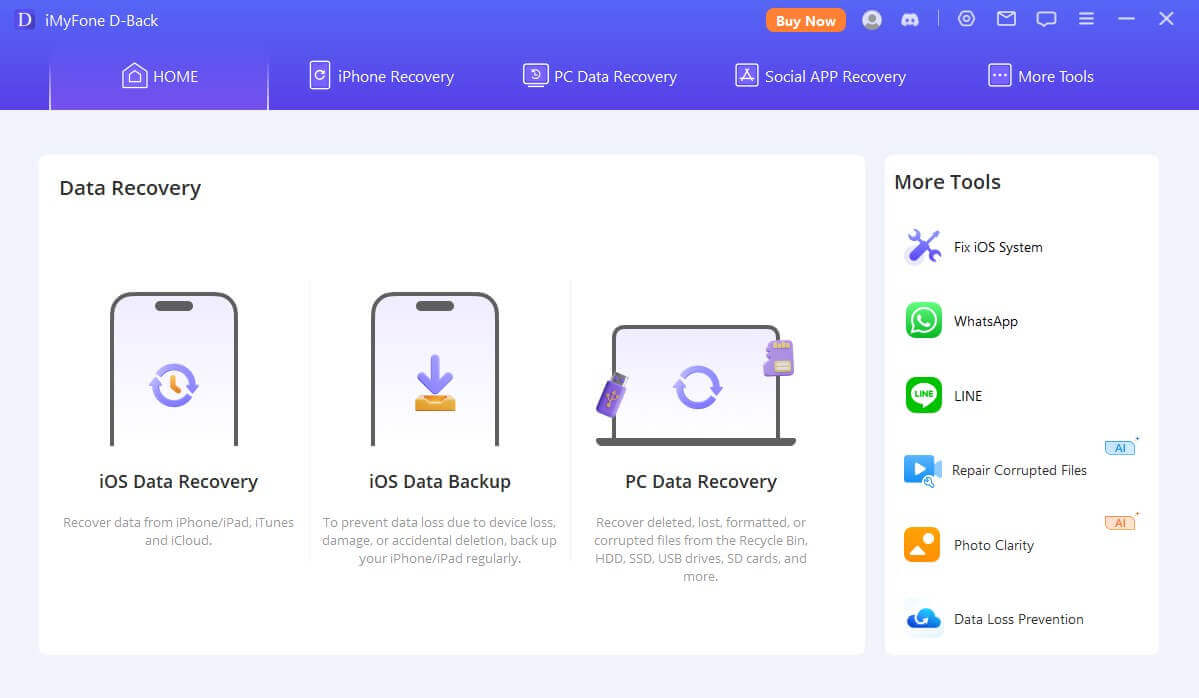
Korak 2: Povežite svoj iPhone z računalnikom. Ko program zazna napravo, kliknite "Naprej".
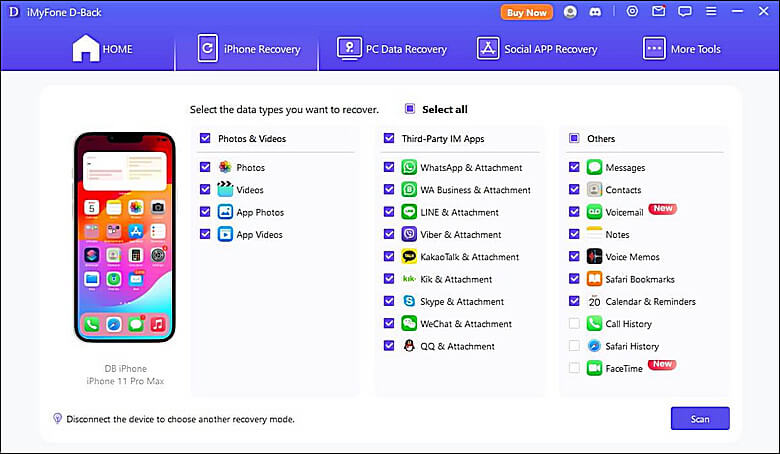
Korak 3: Na naslednjem oknu izberite "Sporočilo" in kliknite "Skeniraj", da začnete postopek skeniranja za izbrisana besedilna sporočila na vašem telefonu.
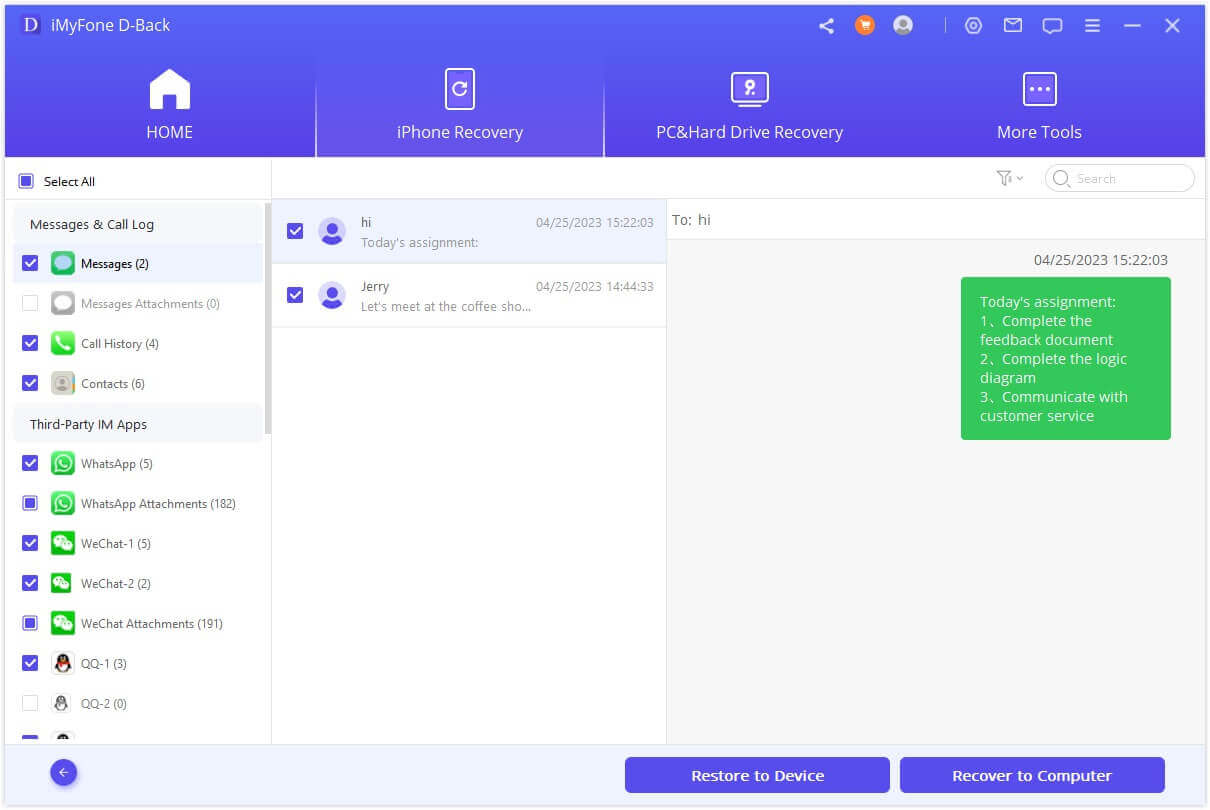
Korak 4: Po nekaj minutah boste na naslednjem zaslonu videli vsa obnovljiva sporočila. Izberite tista, ki jih želite obnoviti, in kliknite "Obnovi".
Ali ni zelo enostavno in hitro? Če želite videti vsa sporočila s seznama blokiranih iz preteklosti, je d-back zelo dobra izbira za vas. Prenesite ga brezplačno zdaj in ga preizkusite!
2 Metoda 2. Obnovite osnutke TikTok iz računa TikTok
Če niste izbrisali obvestil na vašem iPhone (vsi smo že bili tam!), obstaja možnost, da boste našli sledi sporočil blokiranega stika, ki se skrivajo znotraj.
- Korak 1.Podrsnite navzdol iz zgornjega desnega kota zaslona, da dostopate do centra za obvestila.
- Korak 2.Pomaknite se navzdol in podrsnite levo na katerem koli obvestilu od neznanih številk ali imen.
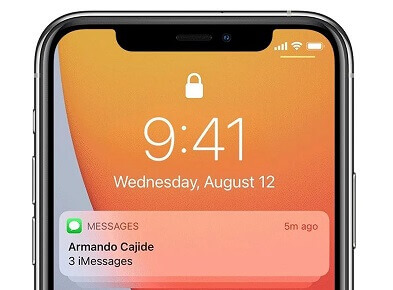
Če ste nekoga blokirali, preden ste izbrisali obvestila, je morda še vedno na voljo predogled njihovega sporočila, ki ponuja vabljiv vpogled v prepovedano nabiralnik.
3 Metoda 3. Obnovite sporočila po odblokiranju nekoga z iCloud
Če se datum varnostne kopije ujema z trenutkom, ko ste izbrisali besedilno sporočilo, imate srečo! Sledite spodnjim korakom, da obnovite svoja sporočila z uporabo iCloud:
- Korak 1.Vrnite se na glavne nastavitve in tapnite na Splošno.
- Korak 2.Pomaknite se navzdol in izberite bodisi "Ponastavi" ali "Prenos ali ponastavitev iPhone".
- Korak 3.Pojavi se potrditveni pojavni meni. Izberite "Izbriši vso vsebino in nastavitve".
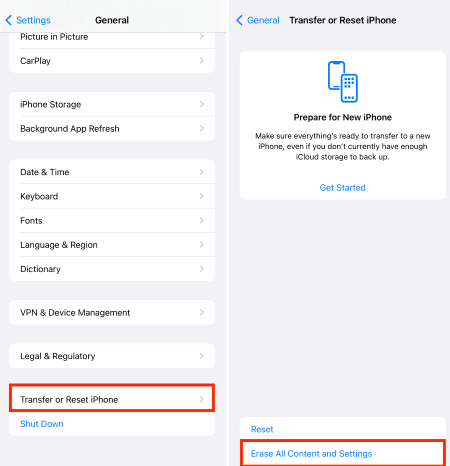
Opomba:
"Varnostno kopiranje nato izbriši" izbriše vašo obstoječo varnostno kopijo, trajno zaklene izgubljena sporočila. Da jih obnovite, izberite "Izbriši vso vsebino in nastavitve" in začnite znova s ponovno vzpostavljeno napravo.
- Korak 1.Sledite navodilom na zaslonu, dokler ne pridete do razdelka "Aplikacije in podatki".
- Korak 2.Izberite "Obnovi iz varnostne kopije iCloud".
- Korak 3.Vnesite svoje geslo in se prijavite v iCloud.
- Korak 4.Izberite "Varnostno kopijo" in izberite najnovejšo varnostno kopijo s seznama, ki je na voljo v iCloud.
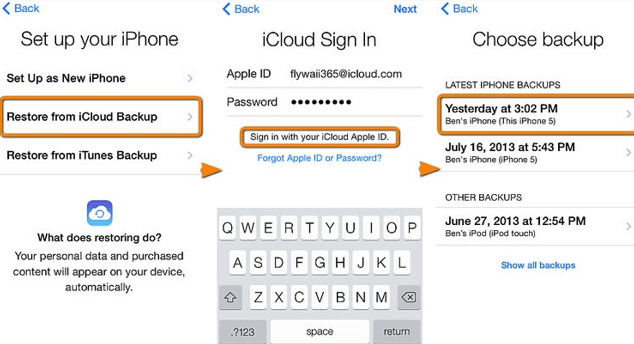
Prepričajte se, da izberete varnostno kopijo, ki ustreza datumu izbrisanih besedilnih sporočil, ki jih želite obnoviti.
Trenutno ni metode, ki bi vam pomagala videti blokirana besedilna sporočila na iPhone. Zgornje metode se lahko uporabijo le za ogled vseh informacij med vami in njim, preden se odločite blokirati številko. Če še vedno želite videti blokirana besedilna sporočila, je edini način, da odblokirate številko. Tukaj so specifični koraki.
3. del: Ali lahko vidite blokirana sporočila na iPhone?
Odblokiranje sporočil na vašem iPhone je preprost postopek, ki vam omogoča, da ponovno prejemate in si ogledujete sporočila. Sledite tem korakom, da se naučite, kako:
- Korak 1.Odprite aplikacijo Nastavitve na vašem iPhone.
- Korak 2.Tapnite "Telefon," nato "Blokiranje klicev in identifikacija."
- Korak 3.Poiščite stik, ki ga želite odblokirati na seznamu.
- Korak 4.Podrsnite njihovo ime v levo in tapnite "Odblokiraj."
4. del: Ali lahko vidite blokirana sporočila na iPhone?
1Kako najti blokirana sporočila na iPhone?
Ko nekoga blokirate na iPhone, ne boste mogli dostopati ali videti nobenih sporočil ali telefonskih klicev s te blokirane številke. Zato iskanje blokiranih sporočil na iPhone ni mogoče, saj so samodejno filtrirana in preprečena, da bi dosegla vašo napravo.
2Kako vidim svoj blokiran seznam v sporočilih?
Za iskanje blokiranega seznama na iPhone sledite tem korakom:
1. Odprite aplikacijo Nastavitve na vašem iPhone.
2. Pomaknite se navzdol in tapnite na "Sporočila."
3. Poiščite in izberite "Blokirani stiki".
4. Tukaj boste videli seznam stikov ali številk, ki ste jih blokirali.
Opomba: Upoštevajte, da se postopek lahko nekoliko razlikuje glede na model vašega iPhone in različico iOS.
3Kaj se zgodi, če pošljete sporočilo nekomu, ki vas je blokiral?
Pošiljanje sporočil uporabniku Android, ki vas je blokiral, je kot kričanje v praznino. Vaša sporočila se zdijo poslana in izginejo v etru, vendar nikoli ne bodo prišla na njihov telefon. Za razliko od iPhone, ne boste dobili niti obvestila "dostavljeno" ali "ni dostavljeno", da bi nakazali na blokado.
4Ali blokiranje nekoga na iPhone izbriše sporočila?
Blokiranje nekoga prepreči, da bi vam pošiljal dodatna sporočila in klice; vendar pa ne izbriše nobenih prej izmenjanih sporočil z vaše naprave.
Zaključek
Res je, ko nekoga blokirate na vašem iPhone, njihova sporočila izginejo in jih ni mogoče obnoviti. Če želite preprečiti, da bi zamudili sporočila, razmislite o tem, da jih ne blokirate. Če želite le začasno izogniti ogledovanju nečijih sporočil, jih lahko izberete, da jih ignorirate.
Omeniti velja, da D-Back izstopa kot vodilno orodje za obnovitev podatkov, ki vam omogoča obnovitev izgubljenih iOS podatkov, popravilo iOS sistema in odstranitev iOS gesel.
iMyFone D-Back
- Podpira širok spekter vrst podatkov, kot so sporočila, fotografije, videi
- Popravi različne težave z iOS, vključno z zataknjenostjo na logotipu Apple, zaslon se ne vklopi, zanko načina obnovitve in črni zaslon, itd.
- AI popravi pokvarjene/poškodovane datoteke, fotografije in videe.
- 100% deluje v različnih scenarijih izgube podatkov.
- Pridobite izgubljene podatke iz različnih vrst naprav